Informes de conjuntos de datos¶
Objetivo: Aprender a generar y visualizar informes a partir de uno o varios conjuntos de datos.
Tiempo estimado de finalización: 10 minutos
Acceso a internet: No se requiere
Visualizar informes de salida del conjunto de datos¶
Seleccione el submenú Abrir directorio de informes en el botón de informe de un conjunto de datos.
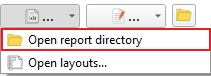
Esta acción abrirá el directorio que contiene los informes de salida para el conjunto de datos seleccionado. Dependiendo de la configuración del informe para el algoritmo dado, el directorio contendrá archivos PDF y/o de imagen que muestran las capas temáticas por defecto para el conjunto de datos seleccionado.
El siguiente ejemplo es de los subindicadores para el algoritmo ODS 15.3.1 con el AOI establecido en Uganda.
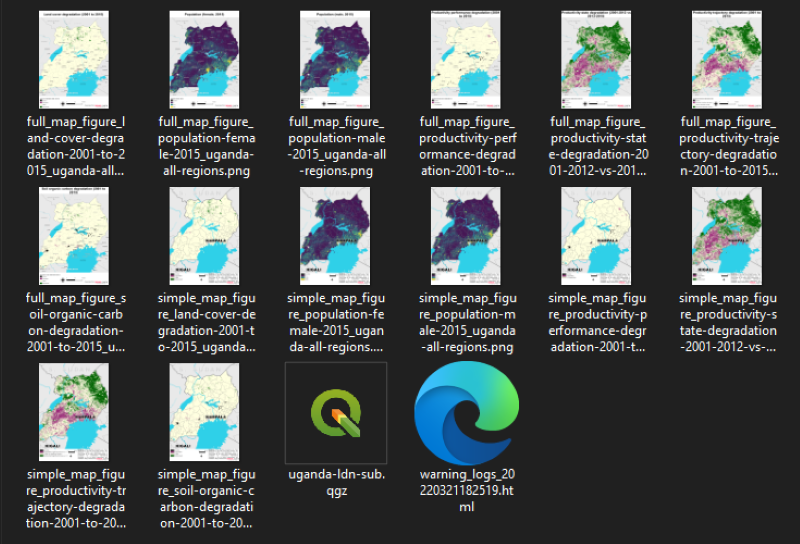
Abrir diseños de informe¶
Seleccione el submenú Abrir diseños… en el botón de informe de un elemento del conjunto de datos.
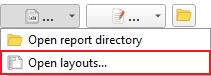
Esta acción abrirá el proyecto QGIS que contiene las capas y los diseños del trabajo en una instancia de aplicación independiente.
Por defecto, al abrir el proyecto, aparecerá un mensaje de advertencia indicando que las macros de Python no pueden ser ejecutadas. Esta es una característica de seguridad que evita que los usuarios ejecuten macros para proyectos QGIS desde fuentes desconocidas o no fiables. Sin embargo, en este caso, el proyecto se genera de manera local, por lo que es seguro ejecutar macros haciendo clic en el botón Habilitar macros de la barra de mensajes (esquina superior derecha).
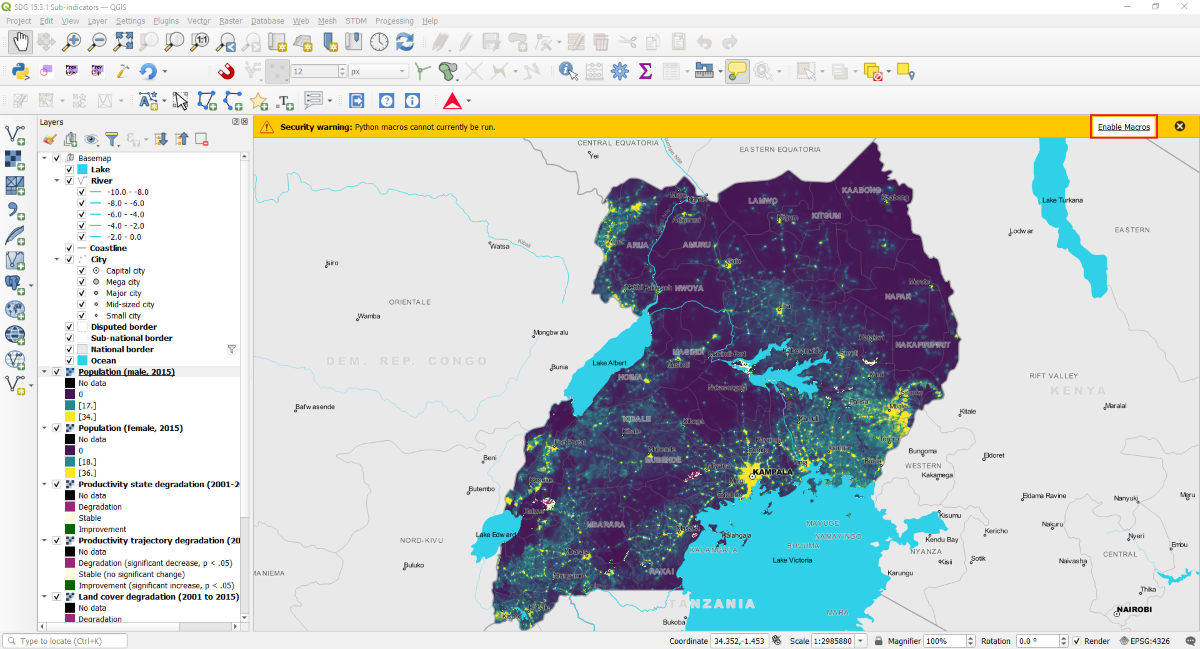
En el cuadro de diálogo Administrador de diseño, seleccione un nombre de diseño en la lista y luego haga clic en Mostrar para editar el diseño.
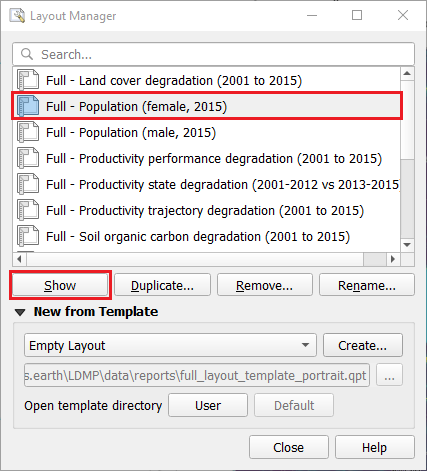
Nota
Si el botón Informes (
 ) está deshabilitado, significa que la tarea de generación de informes aún se está ejecutando y se habilitará automáticamente una vez que se complete el proceso.
) está deshabilitado, significa que la tarea de generación de informes aún se está ejecutando y se habilitará automáticamente una vez que se complete el proceso.Si el botón Informes no está visible, significa que no hay una configuración de informe definida para los conjuntos de datos resultantes del algoritmo dado.
Nota
Para permitir que las macros se ejecuten automáticamente, vaya a Configuración > Opciones y luego, en la categoría General, desplácese hasta el final hasta el ajuste Habilitar macros. Seleccione Siempre, aunque esta opción no se recomienda especialmente si interactúa con proyectos qgs o qgz de fuentes externas.